2025-06-21 09:53:02来源:sxtmmc 编辑:佚名
在使用打印机的过程中,你是否遇到过打印测试页时毫无反应的情况?这可真是让人着急!别担心,今天就来为你揭开解决打印测试页无法打印问题的神秘面纱。
检查打印机连接
打印机与电脑的连接至关重要。首先,查看 usb 线是否插紧,要是松动了,打印机自然无法接收打印指令。无线连接的话,确保打印机已正确接入无线网络,并且在电脑上的网络设置里能正常识别到打印机的信号。如果是蓝牙连接,检查蓝牙是否已开启,打印机和电脑是否已成功配对。
确认打印机状态
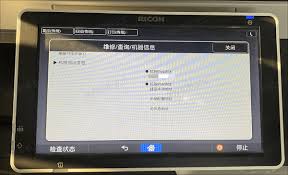
看看打印机的电源指示灯是否亮着,要是不亮,那很可能是打印机没通电,赶紧检查电源线连接。打开打印机纸盒,看看纸张是否充足,纸盒卡纸也会导致无法打印测试页。另外,查看打印机墨盒或硒鼓状态,墨水或碳粉不足也可能影响打印。有些打印机还有错误指示灯,若亮起,查看打印机显示屏或说明书,了解具体错误原因。
检查驱动程序
打印机驱动程序就像桥梁,负责电脑与打印机沟通。打开电脑设备管理器,找到打印机选项,看看驱动程序是否有黄色感叹号或问号,这表示驱动可能有问题。可以前往打印机制造商官网,下载对应型号最新驱动程序,安装完成后重启电脑和打印机,再尝试打印测试页。
清理打印队列
有时候,打印队列里堆积了太多任务,会导致新任务无法执行。在电脑上按下“windows”键+“r”键,输入“services.msc”并回车,打开服务窗口。找到“print spooler”服务,右键选择“停止”。然后打开路径“c:⁄windows⁄system32⁄spool⁄printers”,删除里面的所有文件。最后回到服务窗口,右键“print spooler”选择“启动”,再次尝试打印测试页。
其他可能原因
如果打印机连接了共享网络,可能共享设置有问题。确保共享权限正确,并且主机能正常访问打印机。打印机固件版本过低也可能有兼容性问题,可以前往官网查看是否有可用固件更新,按说明进行操作。
当打印机测试页无法打印时,不要慌张,按照上述方法逐一排查,相信很快就能让打印机恢复正常,顺利打印出测试页啦!